|
|
Windows 11でシャットダウン時に「x個のアプリを閉じて、シャットダウンします」というメッセージが表示される場合の対処方法 | ||
Windows 11でシャットダウン時に「x個のアプリを閉じて、シャットダウンします」というメッセージが表示される場合の対処方法 |
|
Q&A番号:023580 更新日:2025/05/30 |
 | Windows 11で、シャットダウン時に「x個のアプリを閉じて、シャットダウンします」というメッセージが表示される場合の対処方法について教えてください。 |
 | シャットダウン時に未保存のファイルがあるアプリを起動していると、「x個のアプリを閉じて、シャットダウンします」というメッセージが表示されます。 |
はじめに
Windows 11では、未保存のファイルがあるアプリを起動している状態でシャットダウンを行うと、「x個のアプリを閉じて、シャットダウンします」というメッセージが表示されます。
メッセージの一例
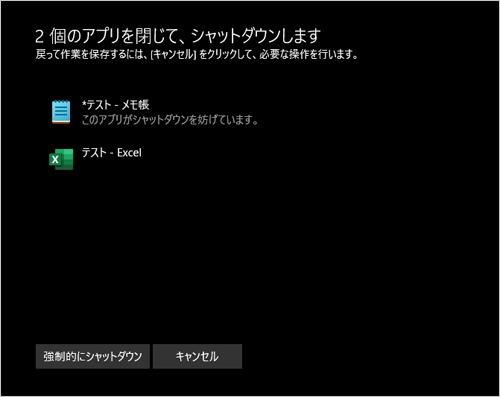
※ 起動中のアプリが1個の場合は、「1つのアプリを閉じて、シャットダウンします」というメッセージが表示されます。
上記の画面は、「メモ帳」と「Excel」がまだ開いており、ファイルが保存されていない状態です。
このメッセージが表示された場合は、画面に表示されているファイルの保存を行うかどうか確認する必要があります。
「このアプリがシャットダウンを妨げています。」と下に表示されているアプリのデータが保存されていない場合があります。
※ Windows 11のアップデート状況によって、画面や操作手順、機能などが異なる場合があります。
 Q&A検索 - トップページ
Q&A検索 - トップページ
 Windows 10でシャットダウン時に「x個のアプリを閉じて、シャットダウンします」というメッセージが表示される場合の対処方法
Windows 10でシャットダウン時に「x個のアプリを閉じて、シャットダウンします」というメッセージが表示される場合の対処方法
対処方法
Windows 11でシャットダウン時に「x個のアプリを閉じて、シャットダウンします」というメッセージが表示される場合は、以下の対処方法を行ってください。
画面に表示されているファイル名とアプリ名を確認し、ファイルの保存が必要かどうか判断します。
ファイルを保存する場合は「キャンセル」をクリックし、ファイルを保存せずにシャットダウンして問題ない場合は「強制的にシャットダウン」をクリックします。
ここでは例として、「キャンセル」をクリックします。
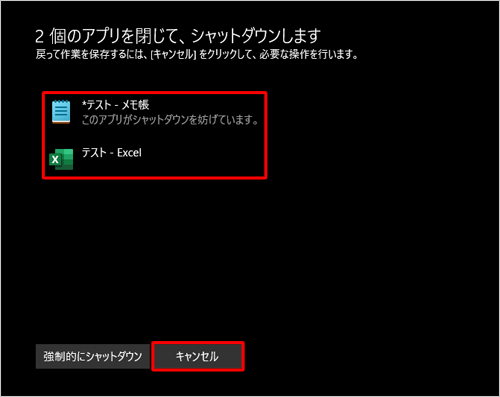
補足
「強制的にシャットダウン」をクリックした場合、編集中のファイルは保存されずに破棄され、Windows 11がシャットダウンします。
※ 破棄されたファイルを復元することはできません。シャットダウンの操作を行った画面に戻ります。
保存の確認メッセージが表示されているので、「保存」をクリックしてファイルを保存します。
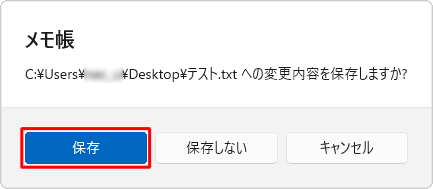
以上で操作完了です。
すべてのファイルの保存が完了したら、再度シャットダウンの操作を行ってください。
Q&Aをご利用いただきありがとうございます
この情報はお役に立ちましたか?
お探しの情報ではなかった場合は、Q&A検索から他のQ&Aもお探しください。
 Q&A検索 - トップページ
Q&A検索 - トップページ
 パソコン用語集
パソコン用語集
|
|
|


 Windows 11でシャットダウン時「Task Host Window」のメッセージが表示される場合の対処方法
Windows 11でシャットダウン時「Task Host Window」のメッセージが表示される場合の対処方法








